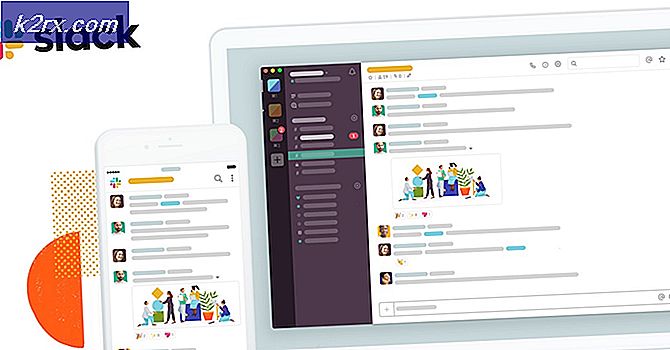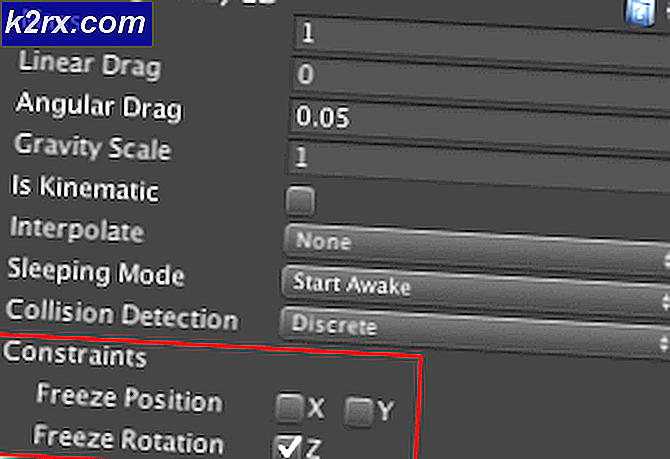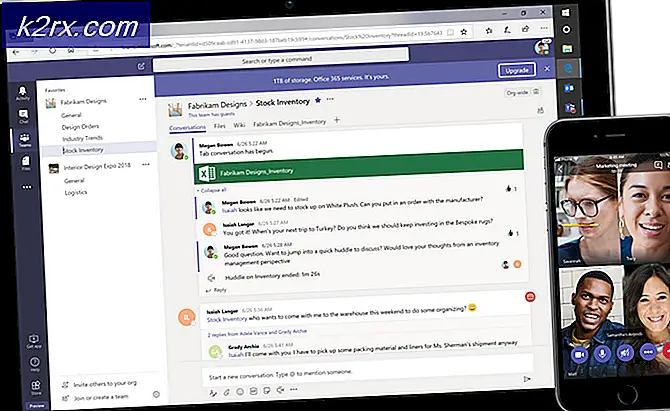คืออะไร: TAP Windows Adapter V9 และวิธีการถอดออก
Tap Windows Adaptor V9 เป็นส่วนเชื่อมต่อเครือข่ายเสมือนที่ให้ฟังก์ชันการทำงานที่จำเป็นสำหรับไคลเอ็นต์ VPN ต่างๆเพื่ออำนวยความสะดวกในการเชื่อมต่อ VPN มีการติดตั้งไดร์เวอร์ Tap Windows Adapter V9 ใน C: / Program Files / Tap-Windows ผู้ใช้บางรายได้รายงานว่าการเชื่อมต่ออินเทอร์เน็ตของพวกเขาไม่ทำงานในขณะที่ ใช้ Windows Adapter V9 เปิดใช้งานหรืออะแดปเตอร์จะเปิดใช้งานเองโดยอัตโนมัติเมื่อบูตถัดไปหลังจากถูกปิดใช้งานจาก Device Manager
TAP Windows Adapter คืออะไร?
อะแดปเตอร์ Windows TAP เป็นไดร์เวอร์เครือข่ายพิเศษที่ติดตั้งโดยโปรแกรม VPN ส่วนใหญ่ อะแดปเตอร์นี้มักจะปรากฏใน Device Manager ของคุณหลังจากติดตั้ง VPN client (Hamachi, SoftEther, Cyberghost ฯลฯ ) ส่วนใหญ่ถ้าไม่ใช่ทุกชุด VPN ใช้อะแดปเตอร์นี้เป็นชื่อแทนเพื่อเชื่อมต่อกับอินเทอร์เน็ตแบบส่วนตัว
คุณพบไดรเวอร์ Windows TAP หลายเวอร์ชั่นขึ้นอยู่กับเวอร์ชันของ Windows ของคุณ:
- โปรแกรมควบคุม NDIS 5 (เคาะหน้าต่างรุ่น 9.9.x) - บน Windows XP
- โปรแกรมควบคุม NDIS 6 (เคาะหน้าต่างรุ่น 9.21.x) - บน Windows 10/8/7 / Vista
เมื่อติดตั้งใหม่หรือลบ Tap Windows Adapter
โดยทั่วไปถ้าคุณใช้การเชื่อมต่อเครือข่าย VPN เพื่อเชื่อมต่อกับอินเทอร์เน็ตคุณมีเหตุผลบางอย่างในการกำจัดอะแดปเตอร์ อย่างไรก็ตามหากคุณมีปัญหาในการเชื่อมต่อในขณะที่การเชื่อมต่อ VPN ทำงานอยู่คุณควรตรวจสอบว่าคุณกำลังติดต่อกับไดรเวอร์ที่เสียหายและติดตั้ง Tap Windows Adapter ใหม่
ในกรณีที่คุณเคยใช้การเชื่อมต่อ VPN ก่อนหน้านี้ แต่หยุดใช้งานในระหว่างนี้อาจเป็นไปได้ว่า การ์ดเชื่อมต่อ Windows ที่เหลืออาจเป็นสาเหตุให้เกิดปัญหากับการเชื่อมต่ออินเทอร์เน็ตของคุณ ในกรณีนี้การถอดอะแดปเตอร์ส่วนใหญ่จะแก้ปัญหานี้ อย่างไรก็ตามคุณอาจพบว่าอะแดปเตอร์จะได้รับการติดตั้งใหม่หากคุณตัดสินใจที่จะให้ซอฟต์แวร์ VPN ติดตั้งอยู่ในระบบของคุณ
วิธีการติดตั้ง อะแดปเตอร์ VLAN TAP-Windows ใหม่
ถ้าคุณไม่สามารถเชื่อมต่อกับเครือข่าย VPN (ไม่คำนึงถึงโปรแกรม) ให้เริ่มการแก้ไขปัญหาของคุณโดยการตรวจสอบว่า อะแดปเตอร์ Tap ติดตั้งอย่างถูกต้องหรือติดตั้งใหม่หรือไม่หากพบสัญญาณเสียหาย ทำตามคำแนะนำด้านล่างนี้ติดตั้งอะแดปเตอร์ Windows Tap ใหม่:
PRO TIP: หากปัญหาเกิดขึ้นกับคอมพิวเตอร์หรือแล็ปท็อป / โน้ตบุ๊คคุณควรลองใช้ซอฟต์แวร์ Reimage Plus ซึ่งสามารถสแกนที่เก็บข้อมูลและแทนที่ไฟล์ที่เสียหายได้ วิธีนี้ใช้ได้ผลในกรณีส่วนใหญ่เนื่องจากปัญหาเกิดจากความเสียหายของระบบ คุณสามารถดาวน์โหลด Reimage Plus โดยคลิกที่นี่- เริ่มต้นด้วยการยกเลิกการเชื่อมต่อ VPN และปิดโปรแกรม VPN ที่เกี่ยวข้อง
- จากนั้นเปิดหน้าต่าง Run ( Windows key + R ) พิมพ์ devmgmt.msc และกด Enter เพื่อเปิด Device Manager
- ใน Device Manager ให้เลื่อนลงไปที่ Network adapters และขยายเมนูแบบเลื่อนลง
- จากนั้นค้นหา Tap - Windows Adapter V9 และดูว่ามีเครื่องหมายอัศเจรีย์บนไอคอนที่เชื่อมโยงอยู่หรือไม่ ถ้าคุณเห็นเครื่องหมายอัศเจรีย์การติดตั้งไดรเวอร์มักจะแก้ไขปัญหา เมื่อต้องการทำเช่นนี้ให้คลิกขวาที่ไดร์เวอร์และเลือก Uninstall device
- เมื่อไดรเวอร์ Windows V9 ถูกถอดออกจาก Device Manager แล้วให้เปิด VPN client ของคุณอีกครั้ง ขึ้นอยู่กับซอฟต์แวร์ VPN ที่คุณใช้อาจพร้อมท์ให้คุณติดตั้ง ไดร์เวอร์เครือข่ายที่ หายไป ( Tap Windows adapter ) หรือจะติดตั้งโดยอัตโนมัติโดยไม่ต้องถาม
หมายเหตุ: หากซอฟต์แวร์ VPN ของคุณแสดง ข้อผิดพลาดของโปรแกรมควบคุมที่หายไป โดยไม่ต้องติดตั้งไดรเวอร์ใหม่โดยอัตโนมัติ (หลังจากยกเลิกการติดตั้งแล้วจาก Device Manager ) ให้ติดตั้งไคลเอ็นต์ VPN ใหม่ทั้งหมด การ์ดเชื่อมต่อ Windows Tapet จะมาพร้อมกับชุดติดตั้งไคลเอ็นต์ VPN ทั้งหมด ถ้าคุณต้องการหลีกเลี่ยงการติดตั้งไคลเอ็นต์ VPN ใหม่ให้ไปที่ลิงก์ OpenVPN (ที่นี่) จากนั้นเลื่อนลงไปที่ Tap-Windows และดาวน์โหลดตัวติดตั้งที่เหมาะสมตามรุ่น Windows ของคุณ - กลับไปที่ Device Manager และดูว่ามีไอคอน exclamation สีเหลืองหรือไม่ หากไม่เป็นเช่นนั้นให้ขอรับการสนับสนุนจากไคลเอ็นต์ VPN หรือหาผู้ให้บริการ VPN รายอื่น
วิธีถอด TAP-Windows Adaptor V9 ออก
คุณควรคาดหวังว่าจะลบไดรเวอร์ Tap Windows Adapter ออกได้ง่ายเหมือนกับการถอนการติดตั้งจาก Device Manager อย่างไรก็ตามขึ้นอยู่กับซอฟต์แวร์ VPN ที่คุณติดตั้งไว้ในระบบของคุณคุณอาจพบว่าอะแดปเตอร์จะปรากฏใหม่ภายใน Device Manager ทุกครั้งที่ระบบของคุณบูทขึ้น เหตุการณ์นี้เกิดขึ้นเนื่องจากโปรแกรม VPN บางโปรแกรมมีบริการเริ่มต้นเพื่อตรวจหาไดรเวอร์ที่ขาดหายไปและจะติดตั้งไดรเวอร์ใด ๆ ที่จำเป็นโดยอัตโนมัติ
ถ้าคุณต้องการถอนการติดตั้งไดรเวอร์ Tap Windows Adapter V9 ให้ไปที่ Program Files> Tap-Windows และดับเบิลคลิกที่ uninstall.exe จากนั้นทำตามด้วยพร้อมท์บนหน้าจอจนกว่าคุณจะลบไดรเวอร์ออกจากระบบของคุณ
หากคุณต้องการหยุดทำงานในขั้นตอนนี้ไดรเวอร์จะกลับมาที่การเริ่มต้นครั้งถัดไปหรือในครั้งต่อไปที่คุณเปิดซอฟต์แวร์ VPN เพื่อรับประกันว่าไดรเวอร์จะไม่ติดตั้งใหม่โดยอัตโนมัติในคอมพิวเตอร์ของคุณคุณต้องกำจัดซอฟต์แวร์ที่ต้องการใช้ เมื่อต้องการทำเช่นนี้ให้เปิดหน้าต่างเรียกใช้ (Windows key + R ) พิมพ์ appwiz.cpl แล้วกด Enter เพื่อเปิดหน้าต่าง โปรแกรมและคุณลักษณะ
จากนั้นค้นหาไคลเอนต์ VPN และถอนการติดตั้งจากระบบของคุณ หากคุณเคยลองใช้โซลูชัน VPN หลาย ๆ ครั้งก่อนหน้านี้โปรดตรวจสอบว่าคุณลบลูกค้าทุกรายจนกว่าจะไม่มีซอฟต์แวร์ที่จะต้องติดตั้ง TAP Windows Adapter V9 ใหม่
PRO TIP: หากปัญหาเกิดขึ้นกับคอมพิวเตอร์หรือแล็ปท็อป / โน้ตบุ๊คคุณควรลองใช้ซอฟต์แวร์ Reimage Plus ซึ่งสามารถสแกนที่เก็บข้อมูลและแทนที่ไฟล์ที่เสียหายได้ วิธีนี้ใช้ได้ผลในกรณีส่วนใหญ่เนื่องจากปัญหาเกิดจากความเสียหายของระบบ คุณสามารถดาวน์โหลด Reimage Plus โดยคลิกที่นี่